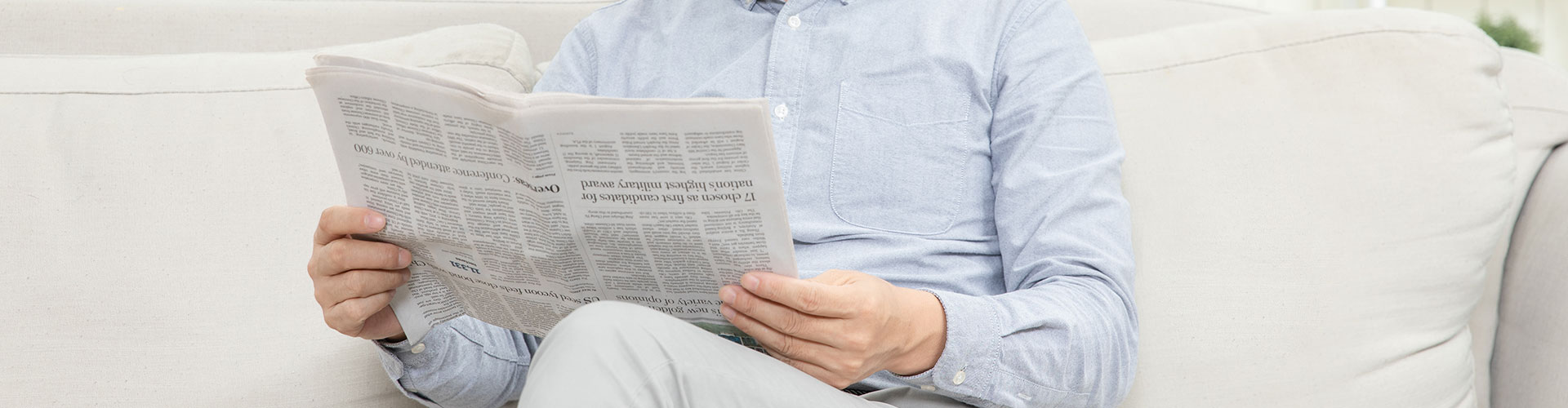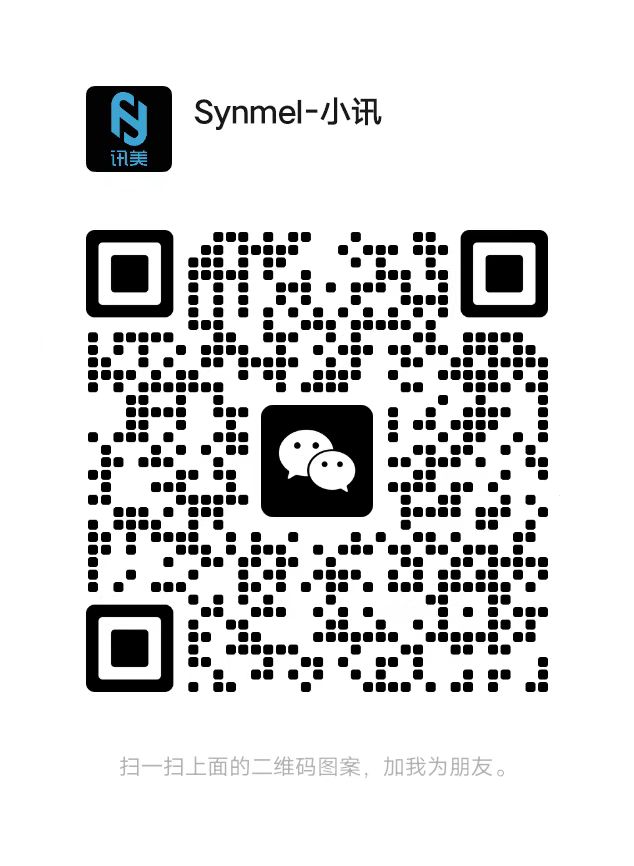- English
- Español
- Português
- русский
- Français
- 日本語
- Deutsch
- tiếng Việt
- Italiano
- Nederlands
- ภาษาไทย
- Polski
- 한국어
- Svenska
- magyar
- Malay
- বাংলা ভাষার
- Dansk
- Suomi
- हिन्दी
- Pilipino
- Türkçe
- Gaeilge
- العربية
- Indonesia
- Norsk
- تمل
- český
- ελληνικά
- український
- Javanese
- فارسی
- தமிழ்
- తెలుగు
- नेपाली
- Burmese
- български
- ລາວ
- Latine
- Қазақша
- Euskal
- Azərbaycan
- Slovenský jazyk
- Македонски
- Lietuvos
- Eesti Keel
- Română
- Slovenski
- मराठी
- Srpski језик
Phần mềm mã vạch điều chỉnh màu mã vạch như thế nào
Khi kết nối máy in để in mã vạch, một số khách hàng muốn in mã vạch có màu khác nhau do yêu cầu của vật liệu in. Phần mềm in mã vạch Zhonglang nên được thực hiện như thế nào? Các hoạt động cụ thể như sau:
1. Mở phần mềm in mã vạch, sau khi tạo nhãn mới, nhấp vào nút "Mã vạch" ở bên trái của phần mềm để vẽ kiểu mã vạch trên khung vẽ.
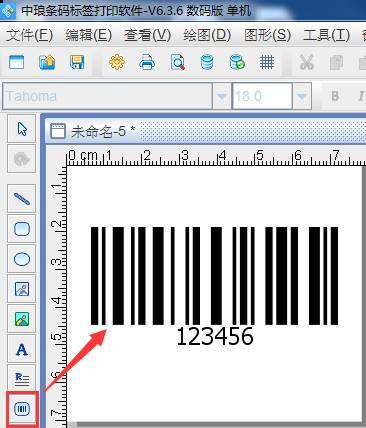
2. Thêm dữ liệu mã vạch. Nhấp đúp vào mã vạch, trong nguồn dữ liệu thuộc tính đồ họa, nhấp vào nút "sửa đổi", loại đối tượng dữ liệu chọn "nhập thủ công", bạn có thể nhập thủ công thông tin bạn muốn chỉnh sửa vào hộp trạng thái bên dưới, chỉnh sửa chỉnh sửa- ĐỒNG Ý. Mã vạch đã sẵn sàng.
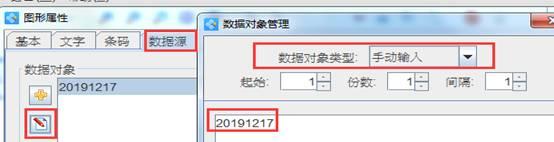
Màu mã vạch mặc định của phần mềm nói chung là màu đen. Nếu bạn muốn làm cho nó thành màu đỏ, xanh và các màu khác, nó cũng dễ dàng. Bấm đúp vào mã vạch và chọn nó trong mẫu màu thuộc tính đồ họa-basic-fill-foreground-color Màu bạn cần, nhấp OK. Như hình dưới đây:
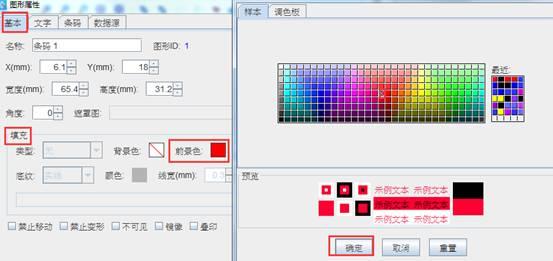
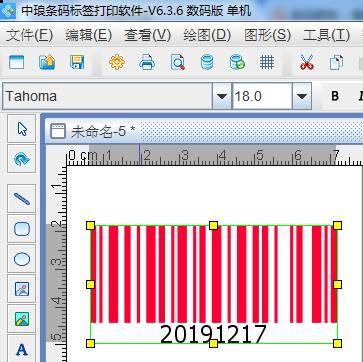
Sau khi màu mã vạch được đặt, nếu bạn muốn thay đổi màu phông chữ của văn bản mã vạch, bạn có thể tùy chỉnh màu của văn bản mã vạch trong mẫu màu văn bản. Bạn không chỉ có thể đặt màu trong văn bản mà còn cả kích thước, căn chỉnh, khoảng cách ký tự, khoảng cách văn bản, vị trí, mã bổ sung, định dạng, v.v. của văn bản mã vạch. Như hình dưới đây:
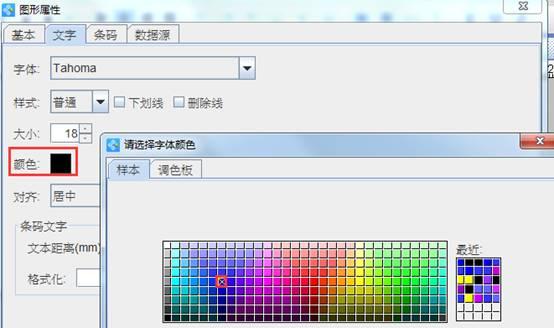
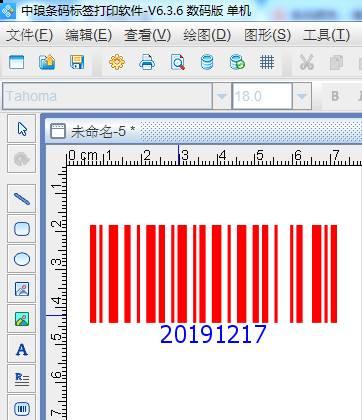
Nếu bạn cần điều chỉnh màu mã vạch (màu nền trước) trong phần mềm in mã vạch, bạn nên điều chỉnh màu nền trước thành màu tối và màu sáng không dễ quét. Phần mềm mã vạch Zhonglang không chỉ có thể tạo mã vạch đơn sắc mà còn